如何解决打印机服务自动关闭
来源:www.laobaicai.net 发布时间:2016-09-21 15:00
给win7系统添加网络打印机时,结果过一会儿打印机后台服务就莫名奇妙的关闭掉了,启动后又关闭,这是怎么回事?打印机服务自动关闭该怎么办呢?下面就一起来看看打印机服务自动停止的方法。
1、按win+r组合键打开运行,输入“services.msc”按回车,打开服务。
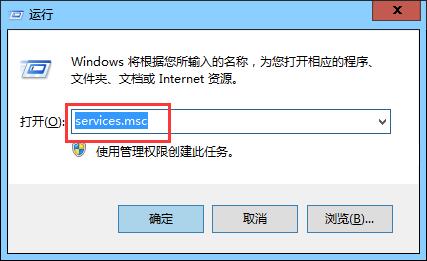
2、找到Print Spooler的服务,将它停止。
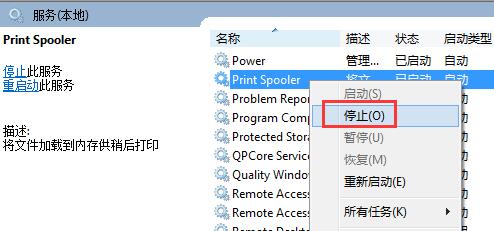
3、接着删除C:\WINDOWS\system32\spool\PRINTERS目录下的所有文件。
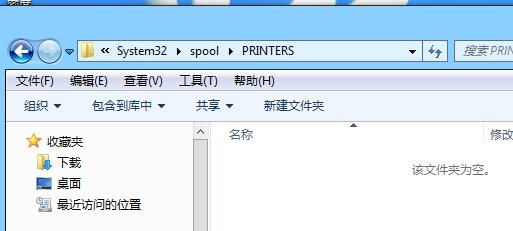
4、最后再重新开启Print Spooler服务。
以上就是关于打印机服务自动关闭的解决方法,碰到打印机不能正常使用的朋友,可以尝试着重启打印机服务来解决。
上一篇:设置win7家庭版密码永久有效
下一篇:电脑一插u盘就蓝屏如何解决
推荐阅读
"Win10累积更新卡在无限重启阶段的修复策略"
- win11系统无法识别移动硬盘怎么办 2024-05-06
- win11系统dns异常无法上网怎么办 2024-05-04
- win11系统如何调整鼠标速度 2024-05-03
- win11系统不显示wifi列表怎么办 2024-05-01
win10系统设置虚拟内存教程分享
- win11系统如何查看内存条卡槽数量 2024-04-29
- win11系统怎么开启节能模式 2024-04-29
- win11系统usb接口无法识别设备如何解决 2024-04-28
- win11系统如何添加网络打印机 2024-04-26
老白菜下载
更多-
 老白菜怎样一键制作u盘启动盘
老白菜怎样一键制作u盘启动盘软件大小:358 MB
-
 老白菜超级u盘启动制作工具UEFI版7.3下载
老白菜超级u盘启动制作工具UEFI版7.3下载软件大小:490 MB
-
 老白菜一键u盘装ghost XP系统详细图文教程
老白菜一键u盘装ghost XP系统详细图文教程软件大小:358 MB
-
 老白菜装机工具在线安装工具下载
老白菜装机工具在线安装工具下载软件大小:3.03 MB










